WindowsはBluetooth周辺機器をインストールできませんでした [専門家のヒント]
 Bluetooth周辺機器は素晴らしいですが、特に配線を扱うのが好きでない場合には重宝します。しかし、多くのWindows 10ユーザーは、PC上でWindowsはBluetooth周辺機器をインストールできませんでしたというメッセージを報告しています。このエラーメッセージとは何で、どうすれば修正できるのでしょうか?
Bluetooth周辺機器は素晴らしいですが、特に配線を扱うのが好きでない場合には重宝します。しかし、多くのWindows 10ユーザーは、PC上でWindowsはBluetooth周辺機器をインストールできませんでしたというメッセージを報告しています。このエラーメッセージとは何で、どうすれば修正できるのでしょうか?
WindowsがBluetooth周辺機器をインストールできない場合、私は何をすればいいですか?この問題は通常ドライバーが原因であるため、最初に行う必要があるのはBluetoothドライバーの更新です。これはデバイスマネージャーから自動または手動で行うことができます。Bluetoothドライバーに問題がない場合は、他のドライバーを更新してこの問題を解決してみてください。
WindowsがBluetooth周辺機器をインストールできなかった場合の対処法
- Bluetoothドライバーを手動で更新
- Bluetoothドライバーを自動で更新
- 代替ドライバーを更新
1. Bluetoothドライバーを手動で更新
WindowsはBluetooth周辺機器をインストールできませんでしたというメッセージが表示される場合、最良の解決策はBluetoothドライバーを手動で更新することかもしれません。以下の手順に従ってください:
- Windowsキー + Rを押して、実行ダイアログボックスを開きます。
-
ダイアログボックスにdevmgmt.mscと入力し、OKをクリックします。これによりデバイスマネージャーが開きます。
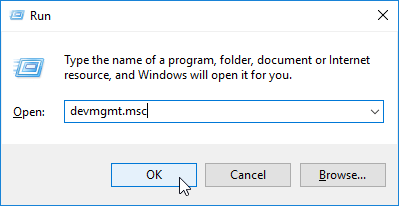
- デバイスマネージャーウィンドウで、他のドライバーセクションを見つけて展開します。
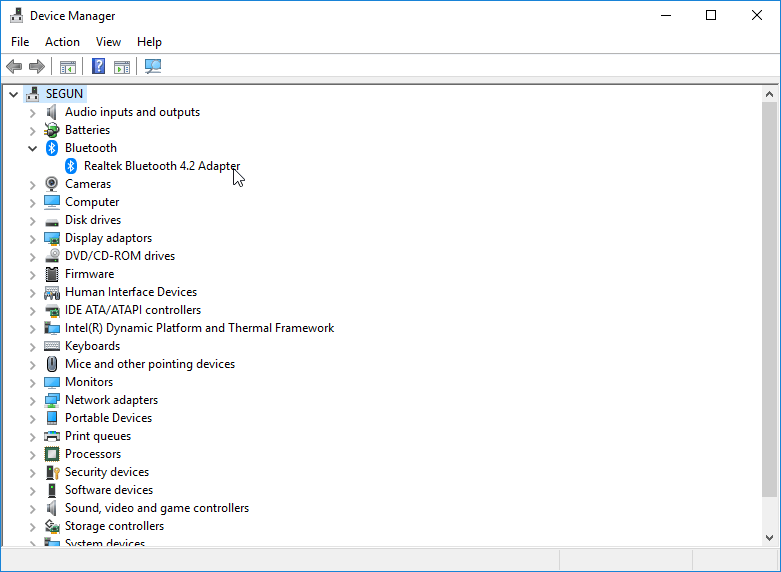
- 展開されたリストから、Bluetooth周辺機器を見つけて右クリックします。
- ドライバーの更新を選択します。
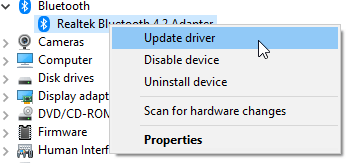
- 次のウィンドウで、ドライバーソフトウェアのプログラムをこのコンピューターで参照を選択します。
- このコンピューターのデバイスドライバーのリストから選択させてくださいを選択します。
- 表示されたリストからBluetoothラジオを見つけてクリックします。
- メーカータブに移動し、オプションのリストからMicrosoft Corporationを選択します。
- モデルタブ(右側)で、Windows Mobileベースのデバイスサポートを選択します。
- 次へをクリックして進みます。次に、完了をクリックします。
- プログラムを閉じて、コンピューターを再起動します。
2. Bluetoothドライバーを自動で更新
WindowsがBluetooth周辺機器をインストールできませんでしたというエラーを解決するために、Bluetoothドライバーを自動的に更新することもできます。
手動のプロセスは詳細な更新を提供しますが、自動プロセスはより速く、便利で、一般的により効率的です。
Bluetoothドライバーを自動的に更新するには、以下の手順に従ってください:
- デバイスマネージャーを開きます。
- デバイスマネージャーのウィンドウで、他のドライバーセクションを見つけてクリックします。
-
ドライバーが隠れている場合は、表示 > 隠れたデバイスを表示をクリックします。
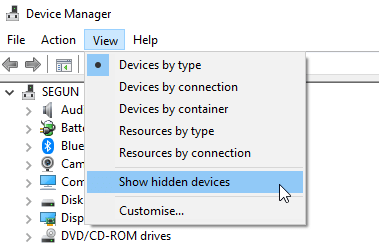
- 展開されたメニューで、Bluetooth周辺機器ドライバーのリストが表示されます。
- 各ドライバーを右クリックして、ドライバーの更新を選択します。
-
次のウィンドウで、自動的に更新されたドライバーを検索を選択します。
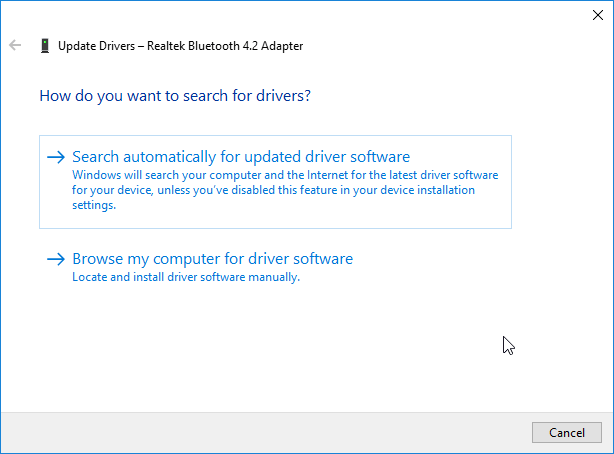
- Windowsが必要なドライバーを自動的に検索してインストールするのを待ちます。
完了したら、ドライバーが正常にインストールされているかどうかを確認してください。この問題は解決されているはずです。
あるいは、サードパーティ製のツールを使用して**、数回のクリックでドライバーを自動的に更新することもできます。
⇒ PCヘルプソフト ドライバーアップデート
3. 代替ドライバーを更新
WindowsはBluetooth周辺機器をインストールできませんでしたというメッセージは、システム内の他のドライバーが古い場合にも表示されることがあります。これを修正するには、次の手順を実行してください:
- デバイスマネージャーを開きます。
- その他のデバイスを展開し、Bluetooth周辺機器を右クリックします。
- ドライバーソフトウェアの更新 > このコンピューターでドライバーソフトウェアを参照を選択します。
- このコンピューターのデバイスドライバーのリストから選択させてくださいオプションをクリックします。
- ポート(COMおよびLPT)を見つけて選択 > 次へを選択します。
- メーカータブで、Microsoftを選択します。
- 他の(モデル)タブで、標準シリアルBluetoothリンクを選択 > 次へ > 完了を選択します。
- プログラムを終了して、コンピューターを再起動します。
この記事では、WindowsはBluetooth周辺機器をインストールできませんでしたというエラーに対する3つの可能な解決策を示しました。すべての解決策を試して、下のコメントセクションでそれがうまくいったかどうかを教えてください。













